V tomto tutoriálu probereme základní pracovní postup pro zachycení a vložení časosběrných sekvencí GH5 do Lightroom a export odstupňovaného .MOV pro úpravy a konečnou barvu v premiéře.
Poznámka:Tento časosběrný výukový program je založen na aktualizaci firmwaru GH5 v. 2.4.
Jednou z nejzajímavějších funkcí GH5 a GH5s je schopnost fotit nezpracované časosběry ve vysokém rozlišení přímo ve fotoaparátu bez dalšího vybavení nebo softwaru. Časosběrné menu GH5 je intuitivní a se sekvencemi fotografií se v příspěvku snadno pracuje.
V tomto tutoriálu budeme hovořit konkrétně o mechanice a funkci časosběrné funkce GH5.
Nejprve se ujistěte, že je váš GH5 zapnutý a že máte v mediálním slotu fotoaparátu alespoň jednu SD kartu (seznam doporučených SD karet Panasonic naleznete zde).
Krok 1:Datum a čas
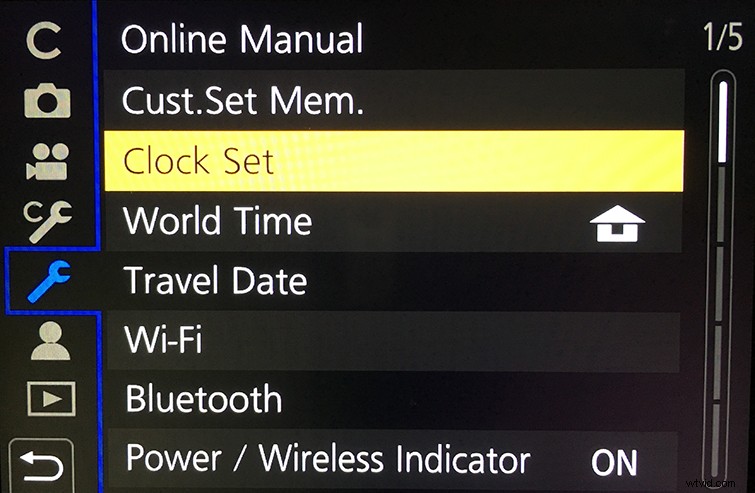
Před nahráváním nejprve zkontrolujte nastavení data a času. To bude užitečné při určování doby trvání vašeho časosběru. Datum a čas fotoaparátu můžete nastavit tak, že přejdete na Menu/Set> Nastavení (ikona klíče)> Nastavení hodin .
Krok 2:Režim fotografování

Volič režimů fotoaparátu (větší volič) by měl být nastaven podle vašich preferencí fotografování; nicméně Ruční režim fotoaparátu (M) vám poskytne největší flexibilitu při nastavení správné expozice a rychlosti závěrky. Pokud plánujete časosběrné snímání často, zvažte použití jednoho z vlastních režimů GH5 (C1, C2, C3). Tento režim vám umožňuje vytvořit přednastavenou konfiguraci pro váš fotoaparát a může být užitečný v situacích, kdy potřebujete rychle spustit časosběr.
Krok 3:Nastavení poměru stran, komprese a gama
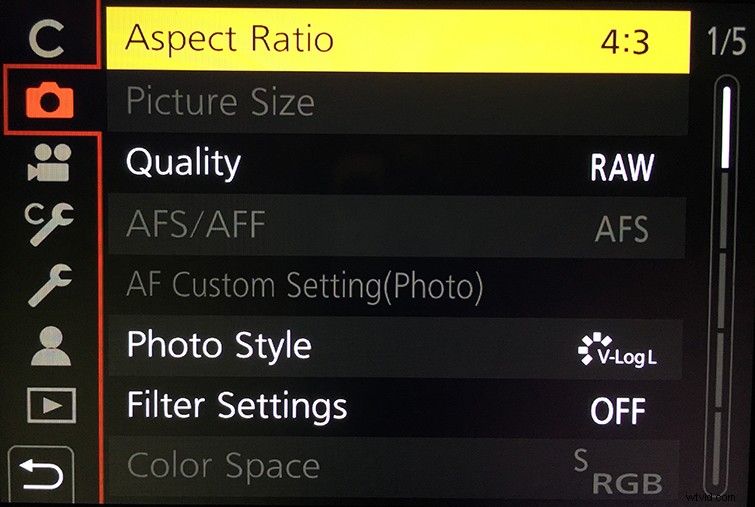
Před konfigurací časosběrného nastavení fotoaparátu musíte nastavit požadovaný poměr stran, velikost obrázku, kompresi a gamu. K těmto nastavením se dostanete tak, že přejdete na Menu/Set> REC (ikona fotoaparátu) . Zde jsou doporučená nastavení pro časosběrné snímání s vaším GH5:
- Poměr stran :4:3 (v příspěvku to můžete oříznout na 16:9).
- Velikost obrázku :L 20M při fotografování ve formátu JPEG. Pokud však fotografujete nezpracované (doporučeno), tato možnost bude zašedlá.
- Kvalita (komprese) :syrové
- Styl fotografie :V-LogL (musí mít aktivaci V-LogL; aktualizace firmwaru 2.4 vám umožňuje pořizovat fotografie fotografickým stylem V-LogL; toto je vysoce doporučeno pro hodnocení v příspěvku).
Krok 4:Interval fotografování a počet snímků

Po konfiguraci nastavení fotografií nastavte kolečko režimu jízdy (menší kolečko) na ikonu časosběrného snímání.
Po nastavení se ikona časosběrného menu automaticky zobrazí v pravém horním kvadrantu dotykové obrazovky fotoaparátu. Kliknutím přímo na tuto ikonu se dostanete do časosběrného menu fotoaparátu. Do této nabídky můžete také přejít klepnutím na Menu/Set> REC (ikona fotoaparátu)> Časosběr/Animace .
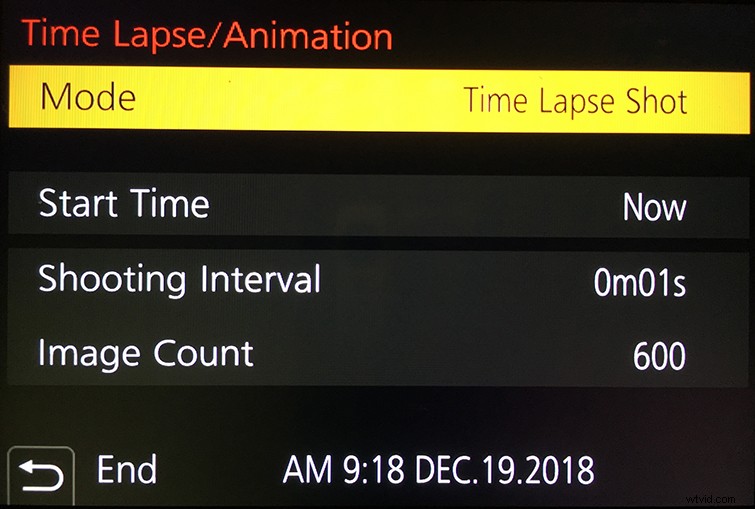
Na této stránce nabídky jsou tři nastavení, která budete muset před fotografováním nakonfigurovat:
- Režim
- Čas zahájení
- Interval snímání a počet snímků
Kromě časosběrů umí GH5 nahrávat i stop motion animace. K těmto nastavením se dostanete také v této nabídce. Prozatím nastavteRežim naČasosběrný snímek .
V nabídce Start Time určete, kdy chcete, aby fotoaparát začal snímat sekvenci fotografií. Máte dvě možnosti:1) Nyní a 2) Nastavit čas zahájení . S nastavením Start Time nastaveným na Nyní , můžete spustit časosběr stisknutím spouště a sekvence fotografií začne okamžitě. Chcete-li určit konkrétní čas zahájení, můžete tak učinit konfigurací těchto nastavení v Nastavení času zahájení podnabídka.
S vybraným časosběrným režimem a nakonfigurovaným nastavením času zahájení budete muset nastavit interval snímání a počet snímků — to může vyžadovat určité experimentování. Obecně řečeno, pomaleji se pohybující objekty, jako jsou pučící květiny nebo hvězdy, vyžadují dobu trvání alespoň 2 hodiny a interval snímání 20–30 sekund. Rychleji se pohybující objekty, jako jsou auta, vodopády nebo bouřkové mraky, vyžadují pouze 10–30 minut a interval snímání 3–10 sekund.
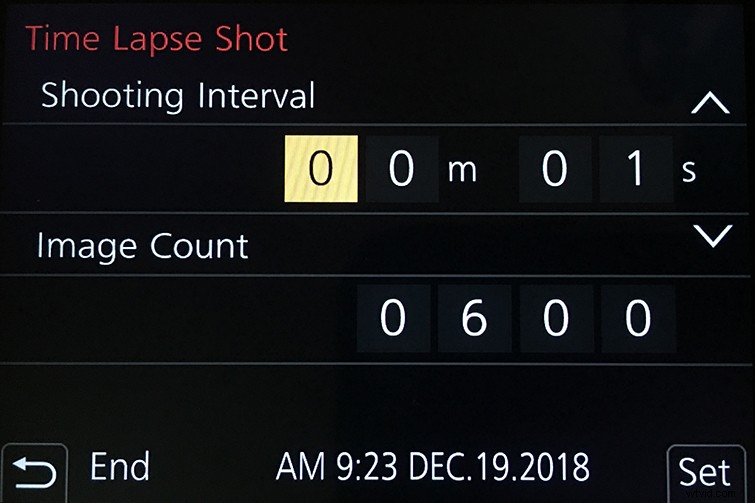
S každou změnou intervalu snímání a počtu snímků se aktualizuje čas dokončení časosběru (zobrazený ve spodní části dotykové obrazovky). Ujistěte se, že jsou vaše nastavení data a času správná. To vám pomůže určit dobu trvání vašeho časosběru.
Krok 5:Začněte natáčet
Konečně, když máte nakonfigurované nastavení časosběrného snímání, je čas začít fotografovat. Ukončete nabídku fotoaparátu, nastavte snímek a stiskněte tlačítko spouště.
Jakmile časosběr skončí, váš GH5 se zeptá, zda chcete vytvořit soubor .mp4 vaší sekvence fotografií. To je užitečné pro určení, zda jste nakonfigurovali nastavení časosběrného snímání přesně – nebo zda je nutné nastavení upravit a časosběrný záznam je třeba znovu zaznamenat.
Mějte na paměti, že generování .mp4 může trvat několik minut. Kromě toho GH5 zapisuje .mp4 na vaši SD kartu a v důsledku toho zabírá místo na SD kartě.
Pokud snímáte na kartu SDHC, nemůžete vytvořit soubor .mp4 o velikosti přesahující 4 GB. Karty SDXC však umožňují soubory .mp4 přesahující 4 GB.
V tuto chvíli jste připraveni vyřadit své časosběrné fotografické sekvence a uspořádat je pro zpracování a následné zpracování.
Zajímají vás skladby, které jsme použili k vytvoření tohoto videa?
- „Rise and Rhyme“ od Eternity Bro
- „Weeknight Jammies“ od Eternity Bro
- „The Speed of Life“ od Vincenta Tonea
- „Telesto“ od Bedlake
- Půlnoční převrat od Bedlaka
- „All From You“ od Simba Music
- „What You Got“ od Luciano Music Co.
